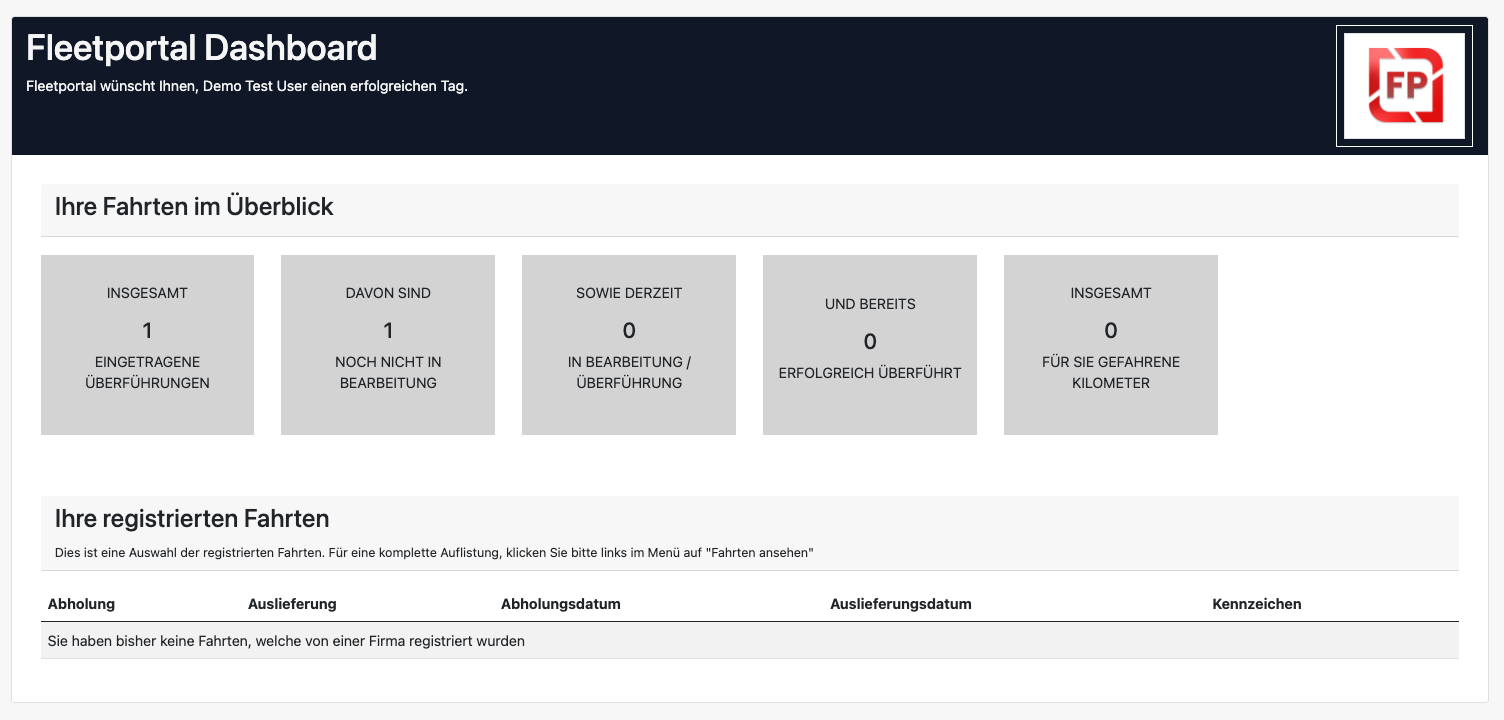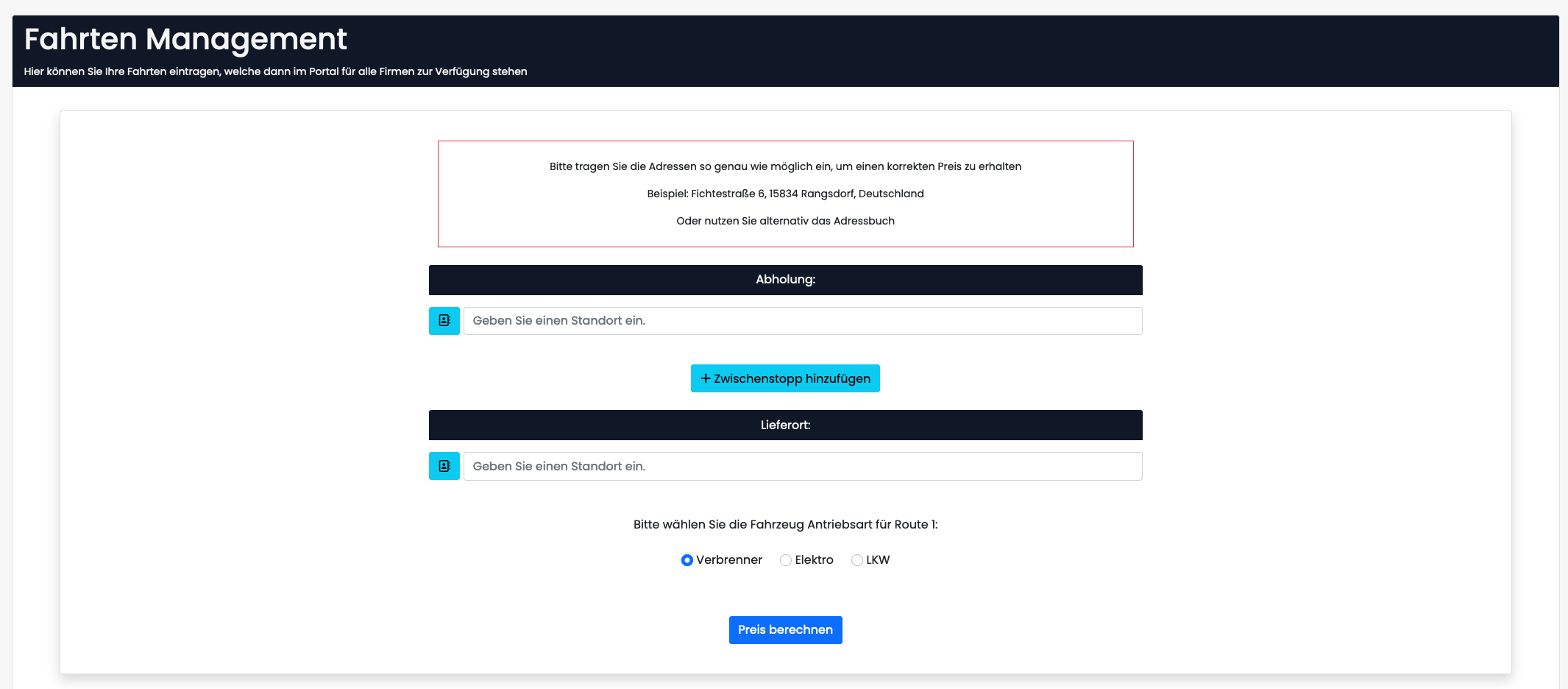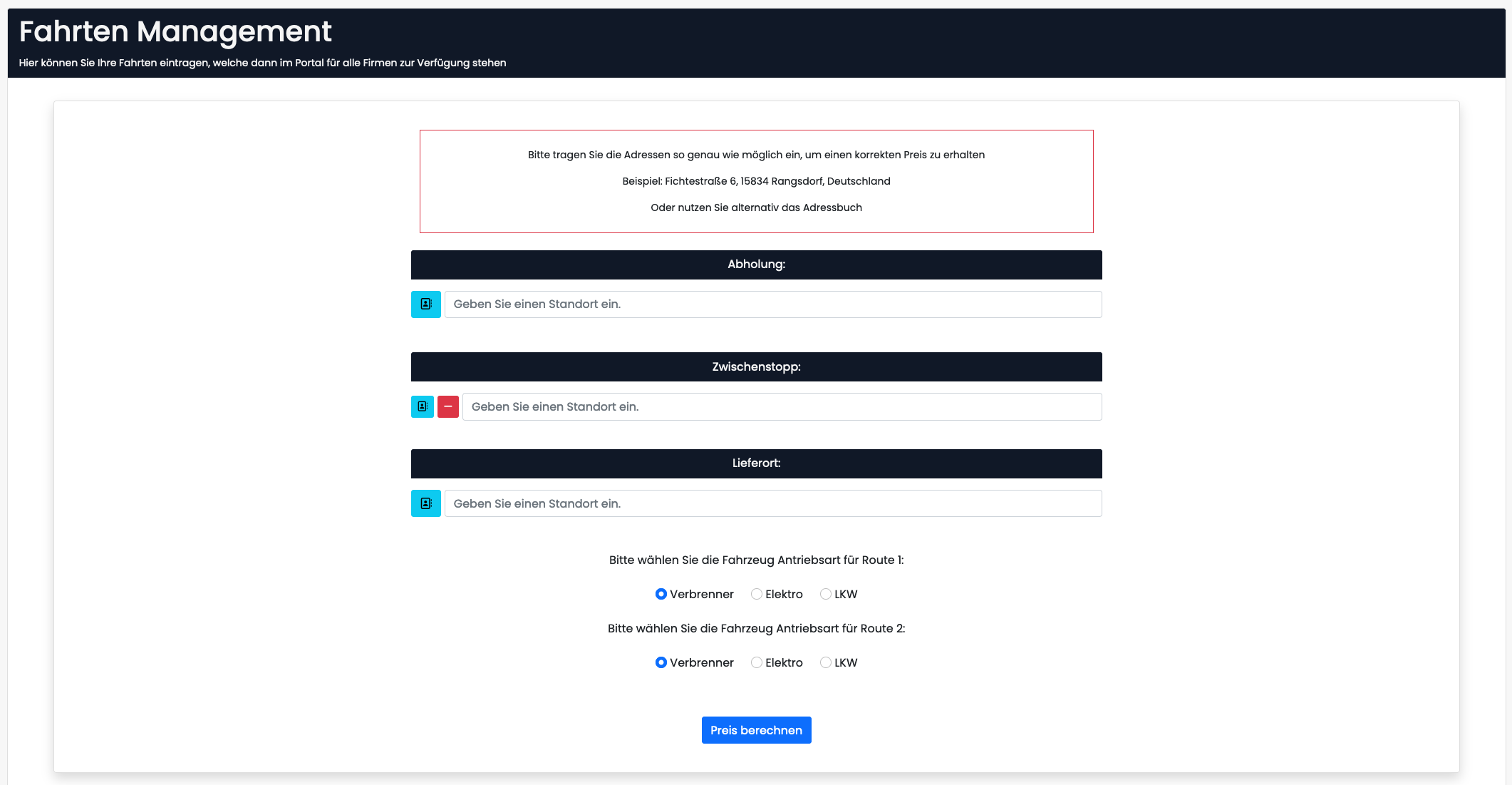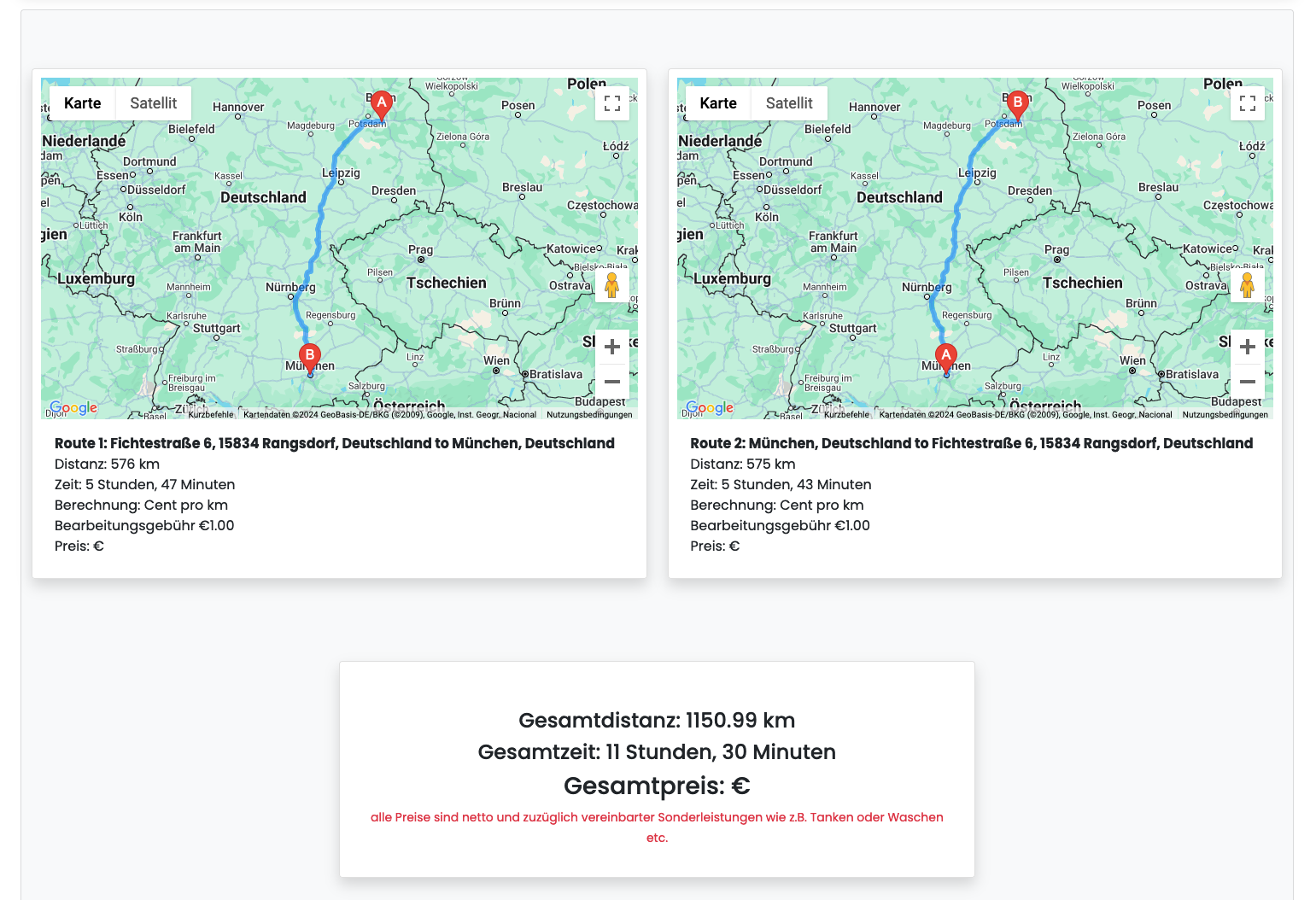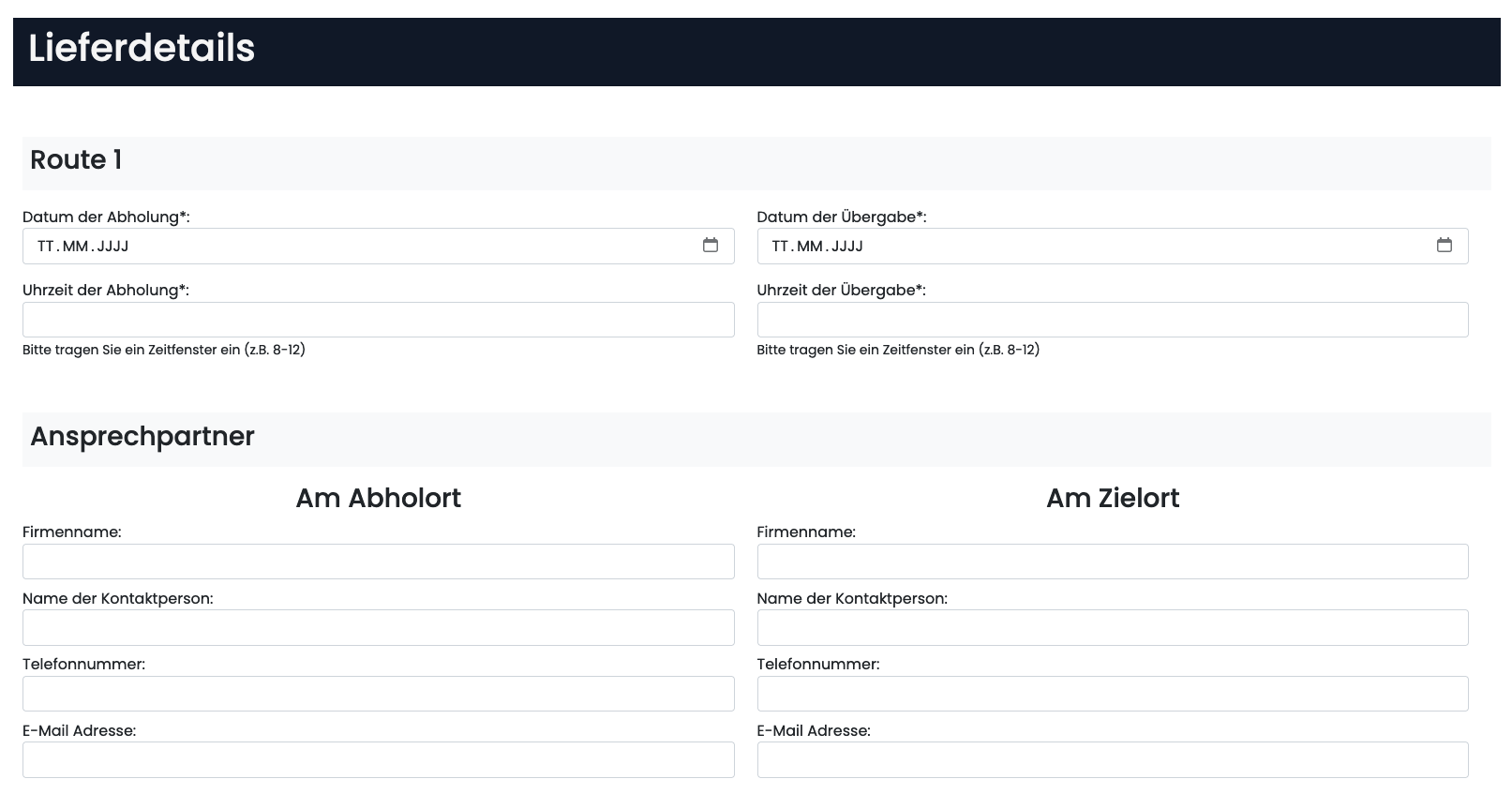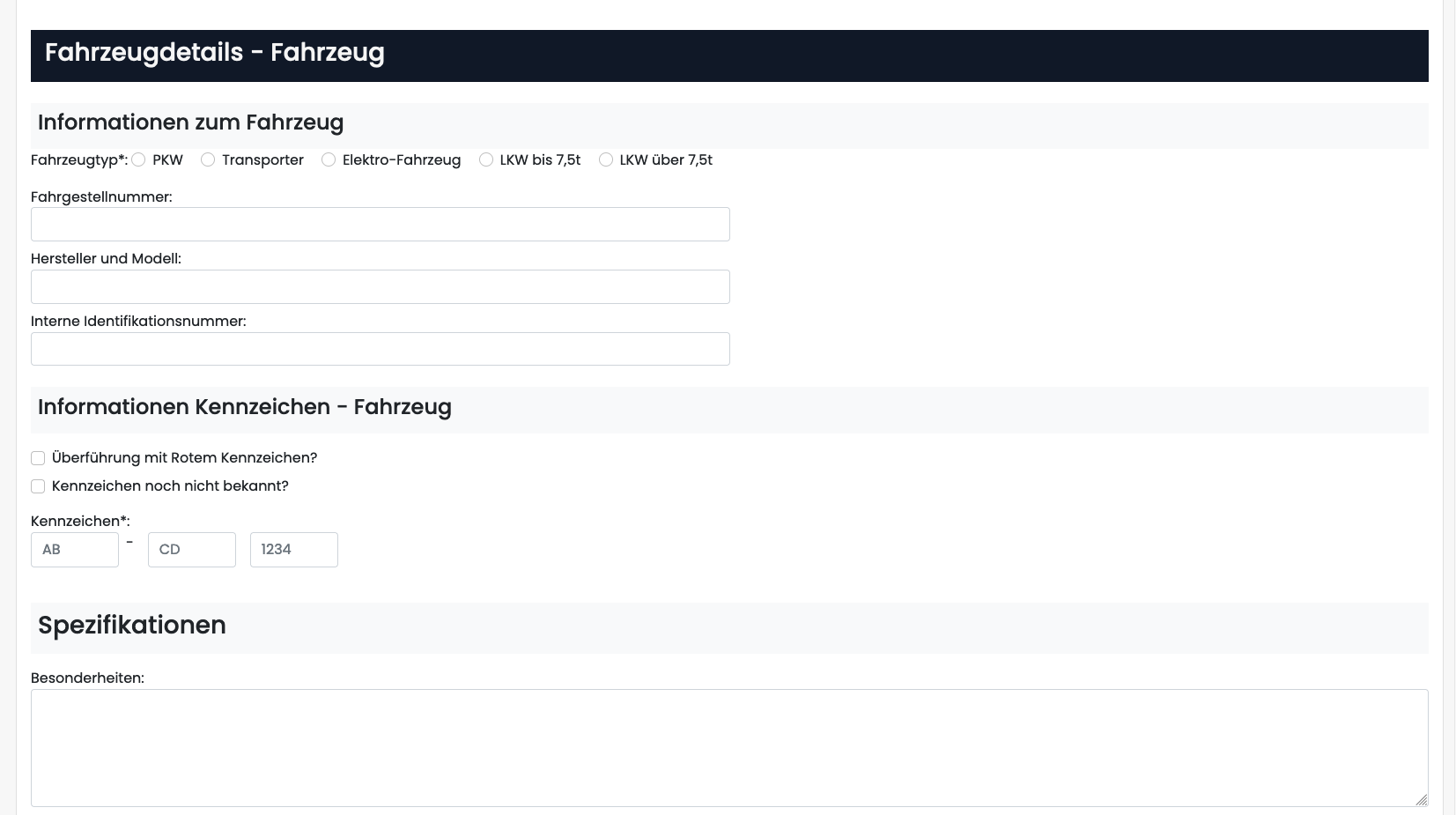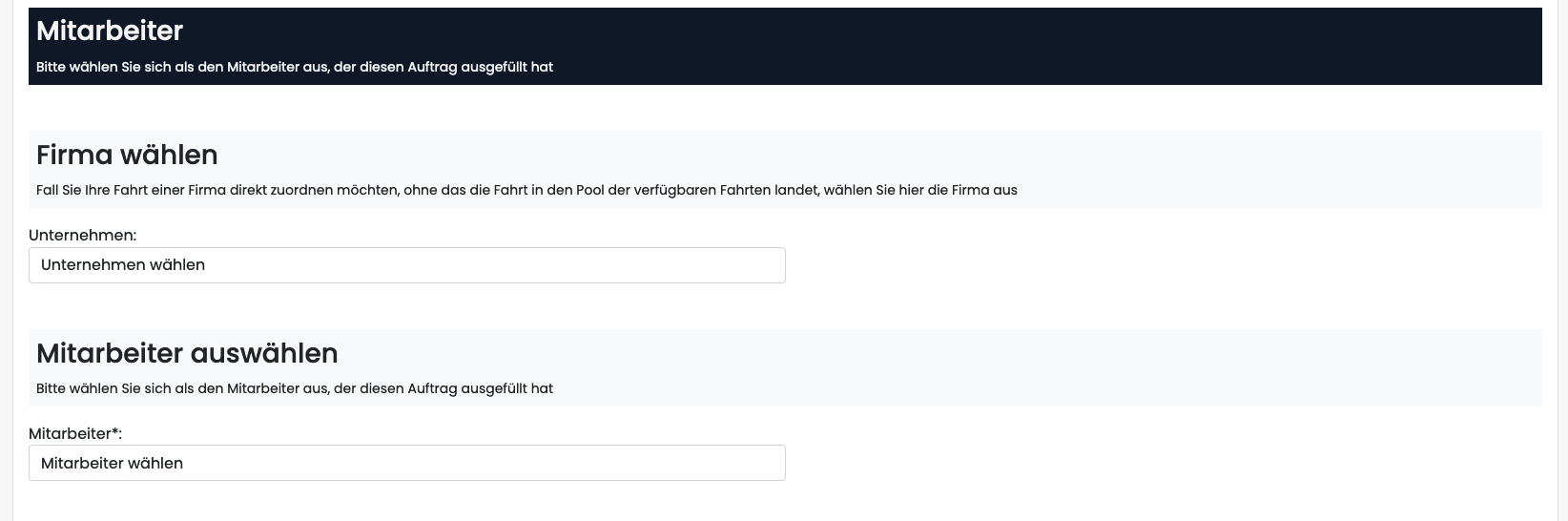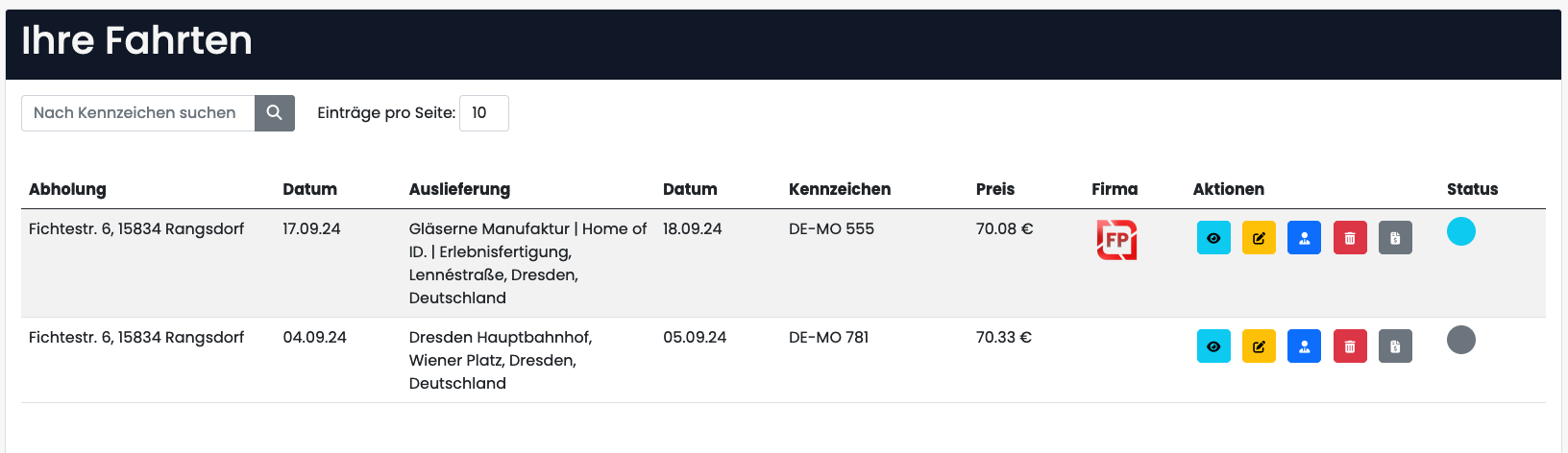Das FleetPortal
Auf dieser Seite erhalten Sie einen Überblick, wie das Portal funktioniert und wie es aussieht.
Bitte klicken Sie auf den Teil, welcher Sie interessiert, um mehr Informationen zu erhalten.Bitte haben Sie Verständnis, das wir aus Datenschutzgründen ausschließlich "Demo-Content" nutzen um die Funktionsweise des Portals darstellen zu können.
- Hier sehen Sie die interne Startseite für Auftraggeber in unserem Dashboard.
- Sie können in Ihrem Benutzer-Profil Ihr eigenes Firmenlogo hochladen, welches dann z.B. hier oben rechts zu sehen ist, aber auch auf vielen anderen Seiten. Beispielsweise sehen dies auch die Auftragnehmer in Ihrem Profil oder auch bei den Fahrten, welche Sie eingetragen haben.
- Unterhalb der Informationen über Ihre Fahrten, im Bereich "Ihre Fahrten im Überblick", finden Sie alle Fahrten, welche von Auftragnehmern registriert worden sind und sich derzeit in der Auslieferung bzw. der Planung dieser befinden.
- Im Benutzer-Profil können Sie alle Informationen bezüglich Ihrer Firma hinterlegen sowie Ihre Mitarbeiter eintragen. Mehrere Mitarbeiter eintragen ist nur notwendig, sofern es in Ihrem Hause mehrere Mitarbeiter gibt, welche berechtigt sind, die Fahrten in unser Portal einzupflegen. Ein Mitarbeiter muss aber zwingend hinterlegt sein.
Das Adressbuch
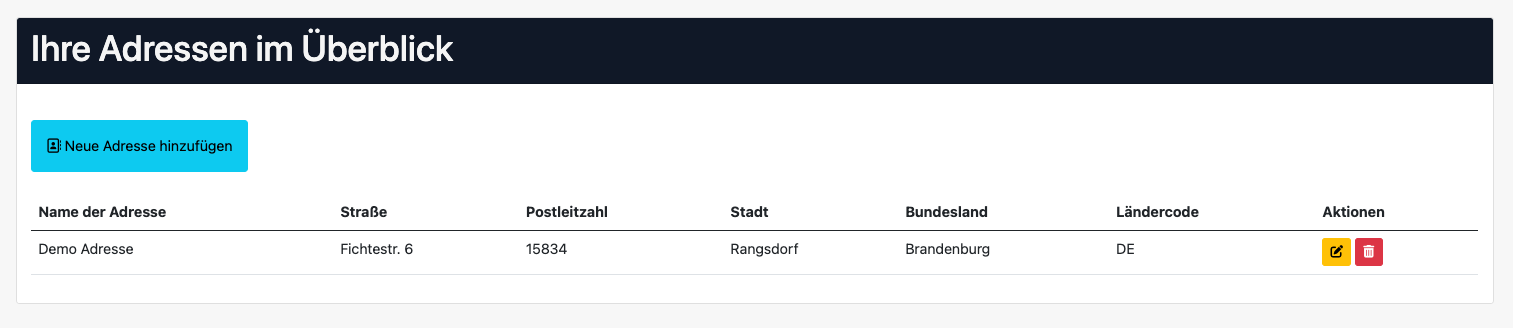
- Im Adressbuch können Sie wiederkehrende Adressen hinterlegen, damit Sie diese nicht ständig erneut eintragen müssen.
- Fahrten können als einfache Fahrt oder Multistopp Fahrt eingetragen werden. Beispielsweise: Von Berlin nach München, oder von Berlin nach München und wieder zurück.
- Es gibt die Möglichkeit, die gewünschte Adresse per Hand einzutragen oder diese über das Adressbuch auszuwählen.
- Falls Sie die Adresse händisch eintragen, ist es für eine korrekte Preisermittlung wichtig, die Adresse so genau wie möglich einzutragen. Hierbei hilft Ihnen das Eingabefeld mit Vorschlägen, welche Sie übernehmen können.
- Wählen Sie nun, welche Antriebsart dies Fahrzeug hat und lassen Sie sich den Preis ermitteln. Dies müssen Sie bei Multistopp für beide Strecken auswählen.
- Sobald der Preis ermittelt ist, taucht eine oder zwei Karte/n mit der Route auf sowie der ermittelte Preis pro Strecke mit einigen Preisdetails und einer Gesamtübersicht.
- In diesem Bereich werden alle wichtigen Informationen bezüglich Abholung und Auslieferung abgefragt.
- Sofern Sie Adressen über das Adressbuch bei der Routenberechnung ausgewählt haben, erscheinen hier automatisch die von Ihnen gespeicherten Kontaktdaten zu der jeweiligen Adresse.
- Sollten Sie eine Überführung mit einem roten Kennzeichen wünschen oder ist das Kennzeichen noch nicht bekannt, klicken Sie bitte das jeweilige Kästchen an.
- Anderenfalls tragen Sie bitte das Kennzeichen des Fahrzeugs ein.
- Bei Besonderheiten können Sie den Auftragnehmern zusätzliche Informationen zukommen lassen.
- Sie können die Fahrt auch direkt einer Firma zuordnen, statt die Fahrt in den Pool aller verfügbaren Fahrt zu geben.
- Als letztes müssen Sie noch den Mitarbeiter auswählen, welcher diese Fahrt eingetragen wird und final den Button "Auftrag übergeben" klicken.
- Sobald der Auftrag übergeben wurde, können Sie diesen im Menü, welches in diesen Bildern nicht zu sehen ist, unter dem Punkt "Fahrten ansehen" einsehen. Zeitgleich wird der Auftrag auf der Auftragnehmer-Seite in der Liste der unregistrierten Fahrten ersichtlich sein.
- In dieser Liste sehen Sie Ihre eingetragenen Fahrten und auch, welchen Status diese haben.
- Die abgebildete Legende verschafft einen guten Überblick über die verfügbaren Funktionen und Statusmeldungen.
- Zum grünen Status sei gesagt, das die Archivierung nur seitens des Auftragnehmers erfolgt ist und er diese Fahrt als erledigt ansieht und sie deswegen archiviert hat.
Legende
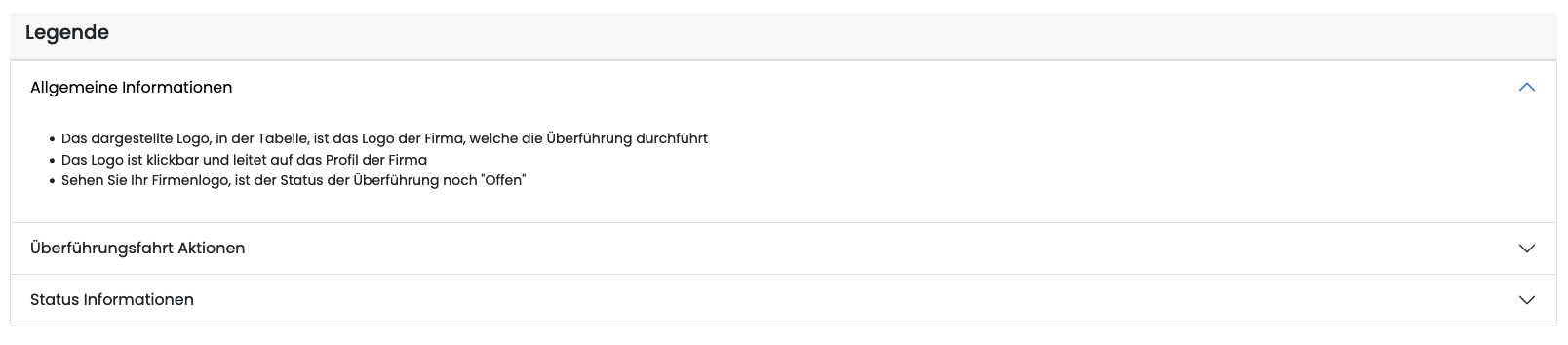
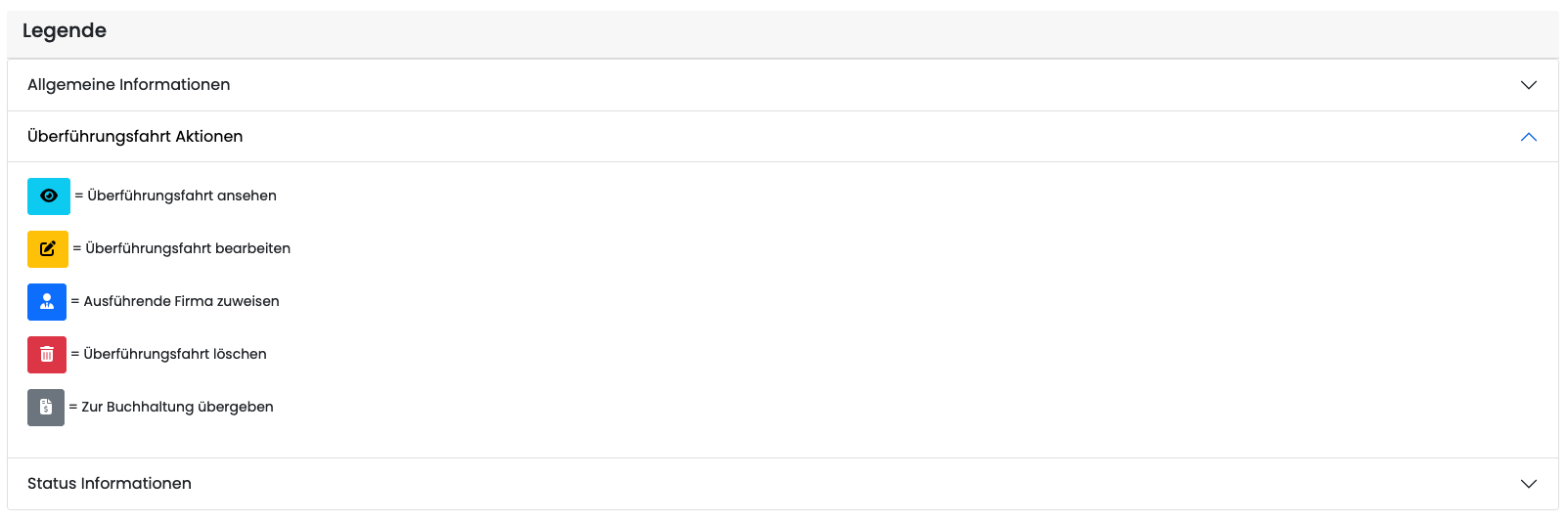

Eine ausführliche Beschreibung folgt in Kürze
Eine ausführliche Beschreibung folgt in Kürze